WordPress の wp-login.php ファイルへのアクセスを IP アドレス ? に基づいて制限しますか? DDoS 攻撃やハッカーは、Web サイトにアクセスしようとして WordPress のログイン ページを頻繁に標的にします。 このような攻撃は、特定の IP アドレスへのアクセスを制限することでうまく阻止できます。 この記事の手順に従って、WordPress の wp-login.php ファイルへのアクセスを IP で制限するだけです。
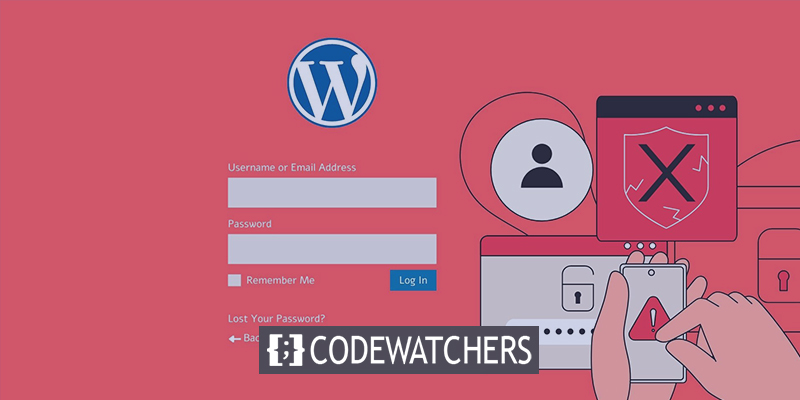
Web サイトの管理領域への IP によるアクセスを制限することの重要性
ユーザーは、WordPress Web サイトのログイン ページ (通常は wp-login.php) にアクセスして、サイトにログインします。 これにより、Web サイトの所有者として WordPress 管理領域へのアクセスが許可され、Web サイトを管理、更新、および維持できます。 ただし、多くのインターネット ブルート フォース攻撃は、Web サイトにアクセスするために wp-login.php ページを標的にすることが知られています。 侵入に失敗した場合でも、Web サイトの速度を低下させたり、クラッシュさせたりする可能性があります。攻撃元の IP アドレスをブロックすることは、このシナリオに対処するための 1 つの手法です。 インターネット コンピュータの IP アドレスは、電話番号と同様に一意の ID として機能します。
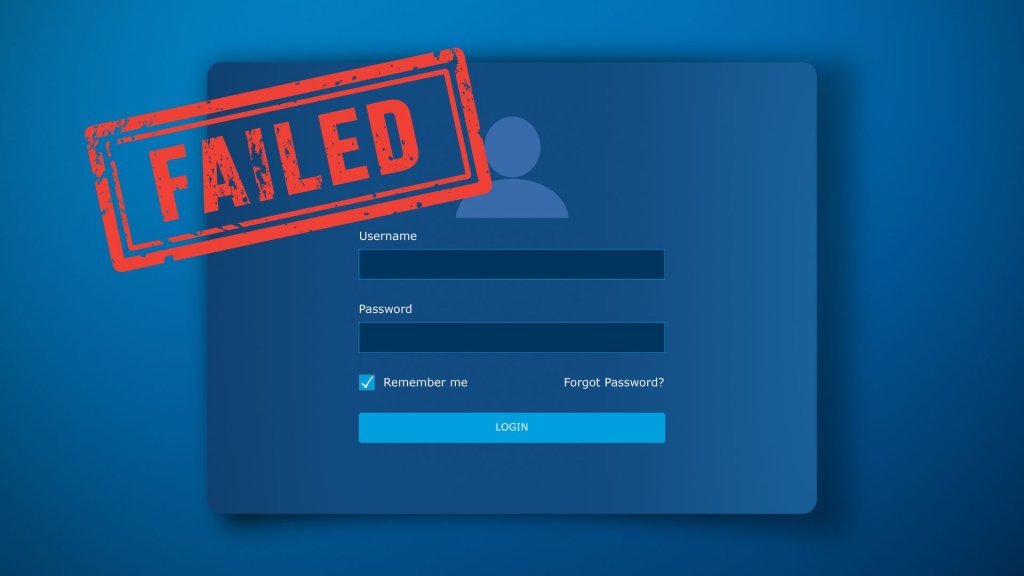
ハッカーの IP アドレスは、ソフトウェアを使用して変更できます。 より高度な攻撃は、より広範な IP アドレス プールを使用するため、すべてを完全に防ぐことはできない可能性があります。 そのような状況では、特定の IP アドレスへのアクセスを制限し、それらの IP アドレスを使用する他の Web サイト ユーザーがアクセスできるようにすることができます。 以上のことから、特定の IP アドレスによる wp-login.php ファイルへのアクセスを制限するための、クラウド セキュリティ ファイアウォールを含む 3 つの簡単な方法を見てみましょう。
IP Address? で wp-login.php へのアクセスを制限する方法
WordPressログインページへのアクセスをIPアドレスで制限
この手法を使用するには、.htaccess ファイルを変更する必要があります。
素晴らしいウェブサイトを作成します
最高の無料ページビルダーElementor を使用
今すぐ始めるWeb サイトのルート フォルダーには、.htaccess と呼ばれる特別なサーバー構成ファイルがあり、WordPress ホスティング コントロール パネルの FTP またはファイル マネージャー ツールを使用して表示できます。 FTP プログラムを使用して WordPress サイトに接続し、.htaccess ファイルを変更して、上部に次のコードを追加します。
<Files wp-login.php>
order deny,allow
Deny from all
# whitelist Your own IP address
allow from xx.xxx.xx.xx
#whitelist some other user's IP Address
allow from xx.xxx.xx.xx
</Files>個人の IP アドレスを XX に置き換えることを忘れないでください。 SupportAllyページにアクセスすると、IP アドレスをすばやく特定できます。
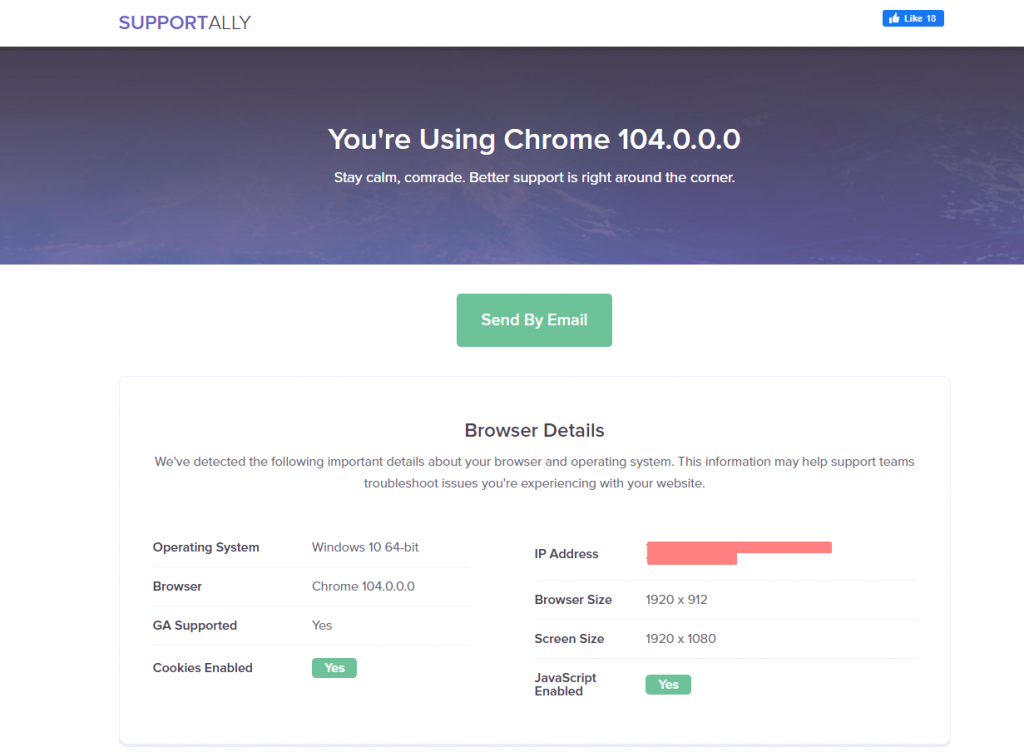
他のユーザーがあなたの Web サイトにチェックインする必要がある場合は、IP アドレスを送信するように依頼できます。 次に、それらを .htaccess ファイルに含めることもできます。
前述のコードの追加の例を次に示します。
<Files wp-login.php>
order deny,allow
Deny from all
# Whitelist John as website administrator
allow from 35.199.128.0
#Whitelist Tina as Editor
allow from 108.59.80.0
# Whitelist Ali as moderator
allow from 216.239.32.0
</Files>wp-login.php ファイルを表示して、これらの IP アドレスを持つユーザーが Web サイトにログオンするために使用できるようになりました。 次のエラー メッセージが他のユーザーに表示されます。
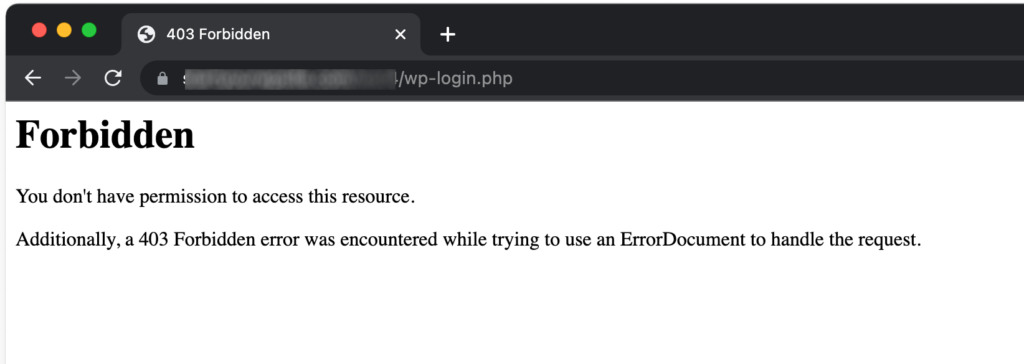
特定の IP アドレスをブロックする
最初の戦略は、これと完全に対立しています。
WordPressログインページへのアクセスを特定のIPアドレスに制限する代わりに、Webサイトを攻撃するために使用されるIPアドレスを制限できます. 多くのユーザーがアカウントにアクセスするためにログインする必要がある WordPress メンバーシップ Web サイト、オンライン ショップ、およびその他の Web サイトでは、この手法は非常に役立ちます。 この方法の欠点は、ハッカーが IP アドレスを変更して Web サイトを標的にし続けることができることです。 幸いなことに、多くの一般的な WordPress のハッキング活動では一連の固定 IP アドレスが使用されているため、この手法はほとんどの状況で効果的です.
Web サイトへの攻撃に使用された IP アドレスを特定することが最初のステップです。
サーバー ログを分析すると、問題のある IP アドレスをすばやく発見できます。 ホスティング アカウントのコントロール パネルに移動し、Raw アクセス ログのアイコンを選択するだけです。
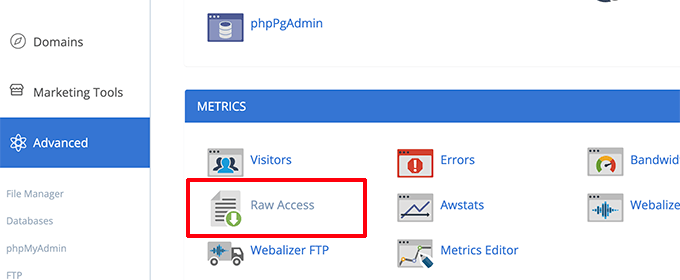
アクセスログを取得するには、次のページでドメイン名をクリックします。 これで拡張子が.gzのファイルがダウンロードされます。
ファイルを抽出し、メモ帳や TextEdit などのテキスト エディタを使用して表示する必要があります。 この時点から、wp-login.php ページに頻繁にアクセスする IP アドレスを見つけることができます。

次に、その IP アドレスをコピーして、デスクトップ上のテキスト ファイルに保存します。
Cpanel にログインした後、WordPress ホスティング コントロール パネルで IP ブロッカー アイコンを選択します。
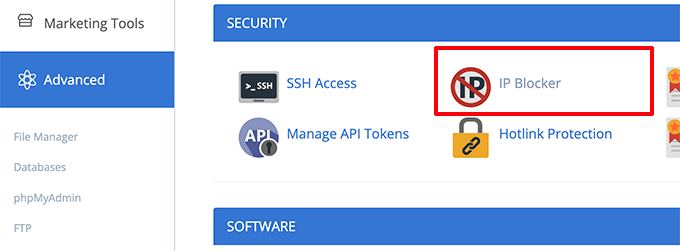
次の画面で、禁止したい IP アドレスをコピーして貼り付け、[追加] ボタンをクリックします。

必要なその他の疑わしい IP アドレスを制限するには、手順を繰り返します。 それでおしまい。 疑わしい IP アドレスが Web サイトに入るのを完全に禁止することができました。 今後、必要に応じて IP ブロッカー アプリを使用して、これらの IP アドレスの 1 つを簡単にブロック解除できます。
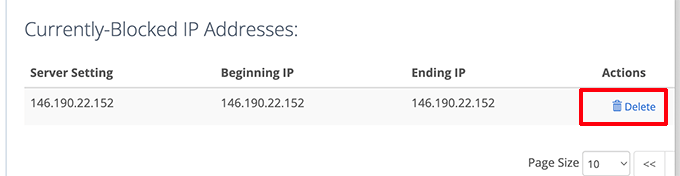
WordPress のログインをウェブサイト ファイアウォールで保護する
どの IP アドレスが WordPress ログイン ページにアクセスできるかを制御する Web サイト管理者として多くの時間を費やしたくない場合があります。
Sucuriを使用することは、WordPress のログイン ページを保護するための最も簡単な方法です。 これは、WordPress 用の完全なセキュリティ プラグインが付属するトップの WordPress ファイアウォールです。
Sucuriのウェブサイト ファイアウォールは、疑わしい IP アドレスが重要な WordPress コア ファイルにアクセスするのを自動的にブロックします。

WordPress の速度と機能もこの手法によって強化されます。これは、誤ったアクションによってサーバーの速度が低下するのを防ぐためです。
さらに、Sucuri には CDN ネットワークが組み込まれています。 写真、スタイルシート、JavaScript など、ユーザーに近いサーバーから静的コンテンツを自動的に提供します。
ユーザーが WordPress のログイン ページにアクセスできない場合は、その IP アドレスをすばやくホワイトリストに登録できます。

代わりにOptimole CDNを使用することもできます。
まとめ
この記事で、IP アドレスに基づいて wp-login.php ファイルへのアクセスを制限する方法を説明したと思います。 この記事を知人に広め、CodeWatchers に登録して詳細をお読みください。




